كيفية إصلاح خطأ شاشة الايفون خضراء؟
في الأيام الأخيرة، اشتكى المزيد والمزيد من مستخدمي iPhone من انزعاجهم من مشكلة الشاشة الخضراء لجهاز iPhone. في هذا المنشور، نحن هنا لمساعدتك في معالجة هذه المشكلة وإعادة جهاز iPhone إلى حالته الطبيعية.
هل سبق لك أن لاحظت شاشة خضراء عشوائية على iPhone؟ في واقع الأمر، اشتكى العديد من مستخدمي iPhone في الأيام الأخيرة من ظهور لون أخضر ملحوظ مرة أخرى مع إصدار iPhone 15.
أبلغت مجموعة كبيرة من مالكي iPhone عن ظهور نقاط خضراء عشوائية على أجهزة iPhone عند محاولة تنبيه أجهزتهم من وضع السكون.
لماذا تحتوي شاشة الايفون على لون أخضر؟
وفقًا للرد الرسمي، من المحتمل أن تكون مشكلة الشاشة الخضراء المتكررة في iPhone نتيجة لخلل في البرنامج بدلاً من مشكلة في الأجهزة. يبدو هذا تفسيرًا معقولًا نظرًا لأن مستخدمي iPhone يواجهون دائمًا مشكلات برمجية ومعظم أجهزة iPhone المتأثرة هي تلك التي تم تحديثها بالفعل إلى iOS 17 أو أحدث.
ومع ذلك، هذا مجرد حكم أولي ولا يزال فريق دعم Apple يجري تحقيقًا لمعرفة سبب المشكلة. على الرغم من برنامج Apple نفسه، هناك شيء آخر جدير بالملاحظة وهو أن العديد من العلامات التجارية الأخرى للهواتف الذكية تواجه أيضًا مشكلة مماثلة. ويعتقد بعض الخبراء أن النقاط العشوائية على شاشة آيفون يمكن أن تنتج أيضًا عن مادة الإضاءة نفسها.
كيفية التحقق مما إذا كان جهاز الايفون يعاني من مشكلة الشاشة الخضراء؟
نظرًا لأن اللون الأخضر الغريب ليس واضحًا في حد ذاته، فقد لا يكون بعض مالكي iPhone متأكدين مما إذا كانت أجهزتهم iPhone تعاني من مشكلة شاشة iPhone الخضراء.
تظهر النقطة الخضراء بشكل أساسي ضمن الوضع المظلم أو التحول الليلي، لذلك يُقترح عليك الانتقال إلى بيئة منخفضة الإضاءة أو تقليل السطوع أو تشغيل التحول الليلي. ثم قم بعرض الصور السوداء النقية على جهازك:
1.انتقل إلى بيئة منخفضة الإضاءة وانقر على تطبيق الإعدادات.
2.اضغط على العرض & سطوع.
3.في خيار السطوع العلوي، قم بالتمرير إلى أقصى اليسار للتكيف مع أقل سطوع.
4.قم بتغيير مدة التحول الليلي لتشغيل وضع التحول الليلي.
5.افتح صورة سوداء نقية للتحقق مما إذا كانت تظهر لونًا أخضر.
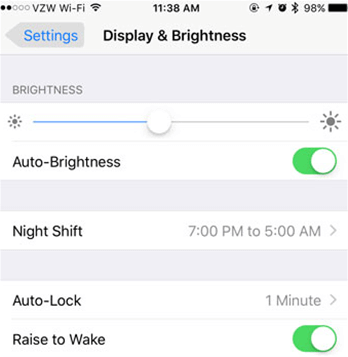
تحقق من مشكلة الشاشة الخضراء في iPhone
كيفية إصلاح الشاشة الخضراء على الايفون؟
على الرغم من أنه نادرًا ما تمنع شاشة iPhone الخضراء شاشتك من الاستجابة للمس، إلا أن الشاشة الخضراء الغريبة يمكن أن تؤدي إلى شيء سيئ بشكل أو بآخر تجربة الزبون. كما ذكرت أعلاه، هذا سؤال شائع لمستخدمي الهواتف المحمولة، ولا يقتصر على مالكي iPhone. ولمساعدتك في التخلص من هذه المشكلة المزعجة، نحن هنا لنطلعك على سلسلة من الطرق الفعالة للتخلص من الشاشة الخضراء على هاتف iPhone.
إيقاف تشغيل جهاز iPhone
يمكن أن يكون إيقاف تشغيل جهاز iPhone هو الإجراء الأول ولكن الأسهل الذي يمكنك اتخاذه. يمكن حل العديد من الأخطاء ومواطن الخلل الشائعة في نظام التشغيل iOS، مثل انقطاع اتصال WiFi المفاجئ أو تأخر إرسال الرسائل النصية عن طريق إيقاف تشغيل جهاز iPhone لبضع دقائق.
ضبط السطوع أو لون الشاشة
كما هو موضح أعلاه، تظهر شاشة خضراء غريبة عندما يقوم مستخدمو iPhone بإلغاء قفل أجهزتهم ليلاً أو في الوضع المظلم أو الوردية الليلية. يقترح عليك تغيير إعدادات العرض.
الخبر السار هو أنه بدلاً من إعادة ضبط جميع إعدادات iPhone، يمكنك تغيير إعدادات العرض عن طريق:
1.افتح تطبيق الإعدادات على جهاز iPhone.
2.علامة التبويب على العرض & سطوع.
3.في الجزء العلوي، قم بالتمرير إلى اليسار واليمين لضبط سطوع جهازك.
4.أو يمكنك إكمال إعدادات العرض الأخرى مثل تغيير مدة النوبة الليلية.
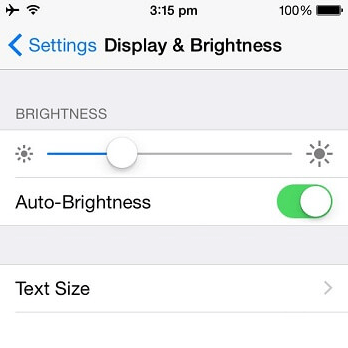
تغيير إعدادات العرض
بالإضافة إلى ذلك، يمكنك أيضًا تغيير لون الشاشة عن طريق ضبط مرشح الألوان:
1.انتقل إلى تطبيق الإعدادات مرة أخرى.
2.في عام، انقر فوق إمكانية الوصول ثم عرض أماكن الإقامة.
3.هنا، يمكننا تشغيل أو إيقاف تشغيل الألوان المعكوسة أو السطوع التلقائي.
4.أدخل إلى مرشحات الألوان، وسترى لوحات مختلفة، والتي تم تصميمها لضبط لون شاشة iPhone.
5.قم بتبديل مرشح الألوان وسترى كيف يمكن أن يؤثر مرشح الألوان على لون الشاشة مما يجعل عرضك أفضل.
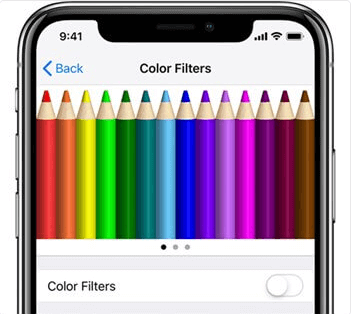
تغيير مرشحات اللون
التحديث إلى أحدث إصدار iOS
عادةً، إذا كان الخطأ بسبب نظام iPhone، فإن فريق مهندسي iPhone سيبذل قصارى جهده لإصلاح الأخطاء في إصدار iOS التالي. نظرًا لأن هذا السؤال أصبح شائعًا بشكل متزايد، فمن المتوقع أن تنتظر الإصدار القادم لإصلاح المشكلة.
لذلك، تأكد دائمًا من أن جهاز iPhone يعمل بأحدث إصدار. يمكنك التحقق من الإصدار الأحدث من iOS والتحديث إليه من خلال الانتقال إلى الإعدادات > عام > تحديث البرنامج.
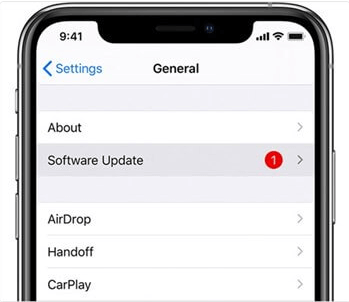
تحديث إلى أحدث إصدار iOS
إصلاح شاشة iPhone الخضراء بنقرات قليلة
إذا كان هناك بالفعل خطأ ما في نظام iPhone، فقد تستغرق وقتًا طويلاً للاستمتاع بالتحديث الأحدث. نوصيك بشدة باستخدام AnyFix لإصلاح الأخطاء المتعلقة بنظام iDevice. تتيح هذه الأداة إصلاح أكثر من 150 مشكلة في نظام iOS/iPadOS/tvOS دون فقدان البيانات.
بغض النظر عن إصدار iOS أو طرازات iDevice التي تستخدمها، فمن المتوقع منك استخدام AnyFix – أداة استرداد نظام iOS لإعادة iDevice إلى وضعه الطبيعي ببضع نقرات.
تحميل مجاني * 100% آمن ونظيف
بمجرد تنزيل أحدث إصدار من AnyFix على جهاز الكمبيوتر، يمكنك اتباع الإرشادات أدناه لإعادة جهاز iPhone إلى وضعه الطبيعي.
الخطوة 1. تنزيل AnyFix وتشغيله وتوصيل iPhone بالكمبيوتر باستخدام كبلات USB. حدد إصلاح مشاكل النظام على الصفحة الرئيسية للبرنامج وانقر فوق الزر ابدأ الإصلاح.

انقر فوق الزر ابدأ الإصلاح
الخطوة 2. حدد فئة مشكلة النظام وانقر فوق الزر ابدء الآن.

حدد فئة مشكلة النظام
الخطوة 3. يوفر لك AnyFix ثلاثة أوضاع إصلاح للتأكد من أنه يمكنك إصلاح جميع مشكلات iPhone تقريبًا. هنا نأخذ وضع النمط المتقدم على سبيل المثال.
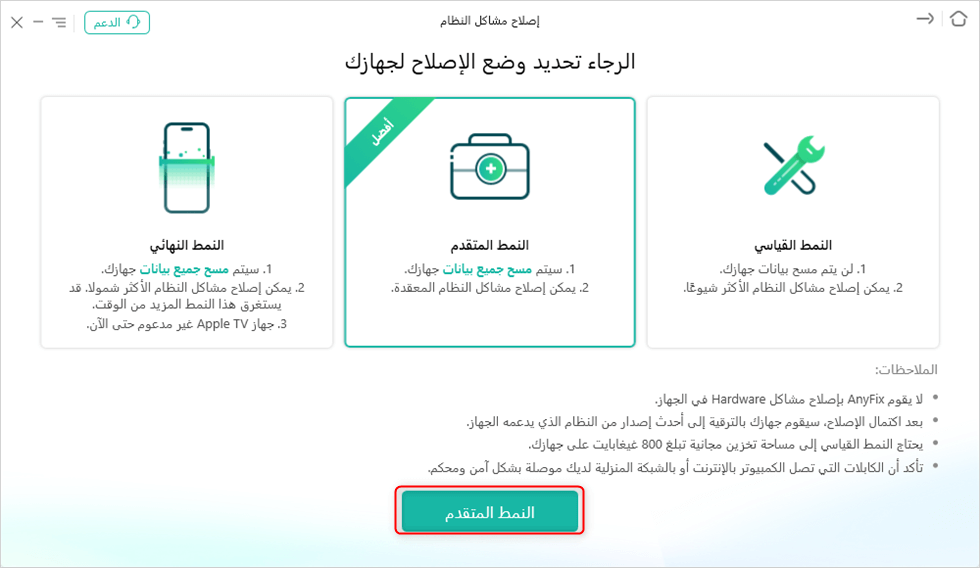
وضع النمط المتقدم
الخطوة 4. انقر فوق الزر تنزيل للحصول على البرامج الثابتة المطابقة > للنقر فوق الزر يبدأ اصلاح عند اكتمال تنزيل البرنامج الثابت.
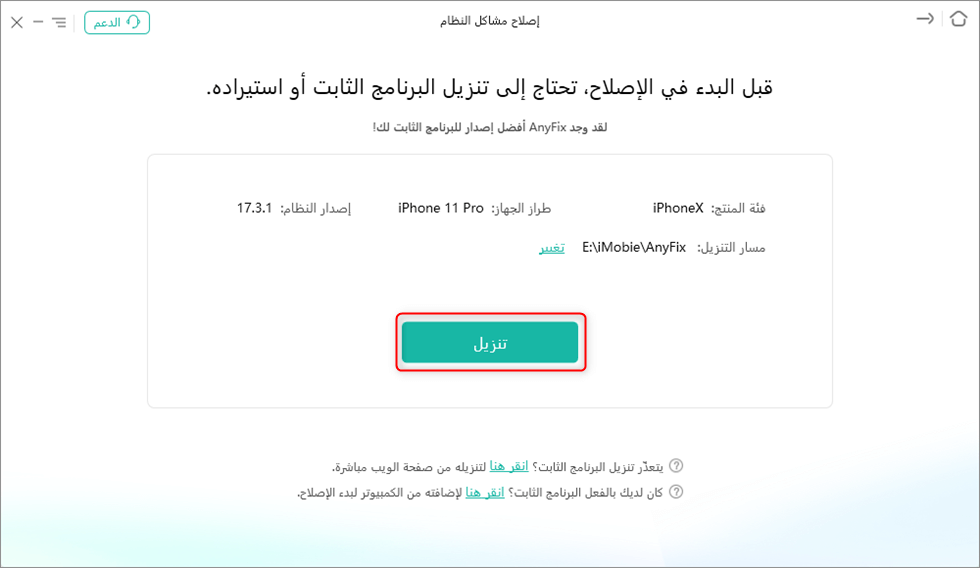
تنزيل البرنامج الثابت المتوافق مع الجهاز
الخطوة 5. البدء في إصلاح مشاكل النظام، بعد اكتمال الإصلاح ستظهر الشاشة التالية.
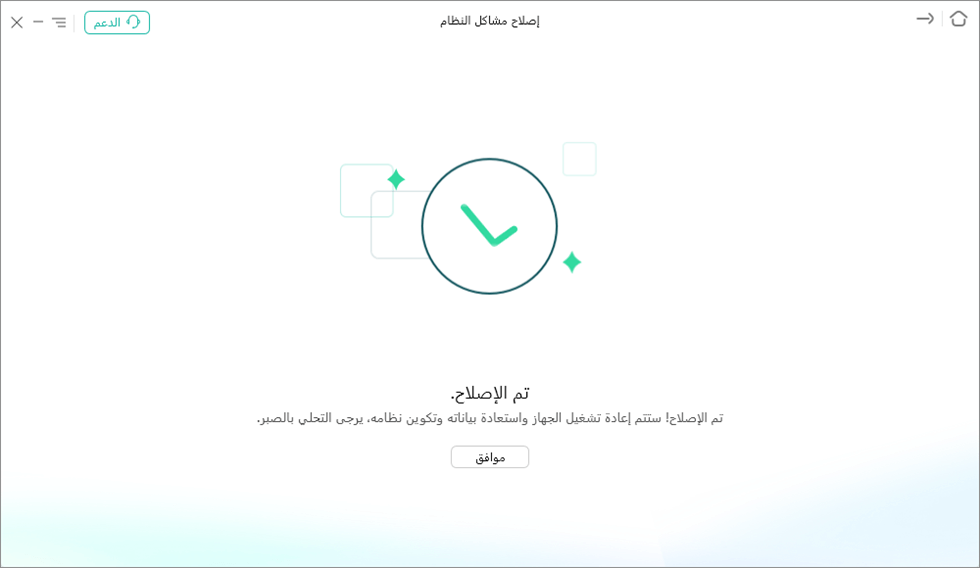
اكتمال الإصلاح
اطلب دعم Apple للحصول على المساعدة
إذا استمرت المشكلة، نوصيك بالاتصال بشركة Apple في أقرب وقت ممكن. أو يمكنك زيارة أحد مراكز خدمة ما بعد البيع المعتمدة من Apple لإصلاح جهاز iPhone.
الخلاصة
شاشة iPhone الخضراء ليست جديدة بالنسبة لنا، حيث أننا نواجه هذه المشكلة منذ عدة سنوات. في آخر الأخبار، أبلغ بعض مستخدمي iPhone أيضًا عن لون الشاشة الصفراء. من خلال التحقق من الإصلاحات المذكورة، يمكنك معالجة مشكلة الشاشة الخضراء أو الصفراء على iPhone باستخدام AnyFix.
تحميل مجاني * 100% آمن ونظيف
المزيد من المقالات ذات الصلة
الإجابات عن الأسئلة المتعلقة بالآراء حول المنتج؟ اتصل بفريق الدعم الفني للحصول على حل سريع>

